“บุคคลนี้ไม่พร้อมใช้งานบน Messenger” หมายความว่าอย่างไร

เรียนรู้เกี่ยวกับสถานการณ์ที่คุณอาจได้รับข้อความ “บุคคลนี้ไม่พร้อมใช้งานบน Messenger” และวิธีการแก้ไขกับคำแนะนำที่มีประโยชน์สำหรับผู้ใช้งาน Messenger
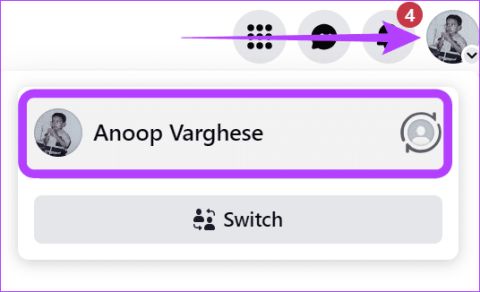
Facebook เป็นสถานที่สำหรับแชร์อัปเดตชีวิตกับเพื่อนฝูง อย่างไรก็ตาม คุณอาจรู้สึกว่าบางโพสต์ไม่อยู่ในบัญชีของคุณจะดีกว่าเมื่อเวลาผ่านไป ดังนั้น หากคุณวางแผนที่จะลบรูปภาพหลายรูป (หรือทั้งหมด) บน Facebook คำแนะนำนี้เหมาะสำหรับคุณ
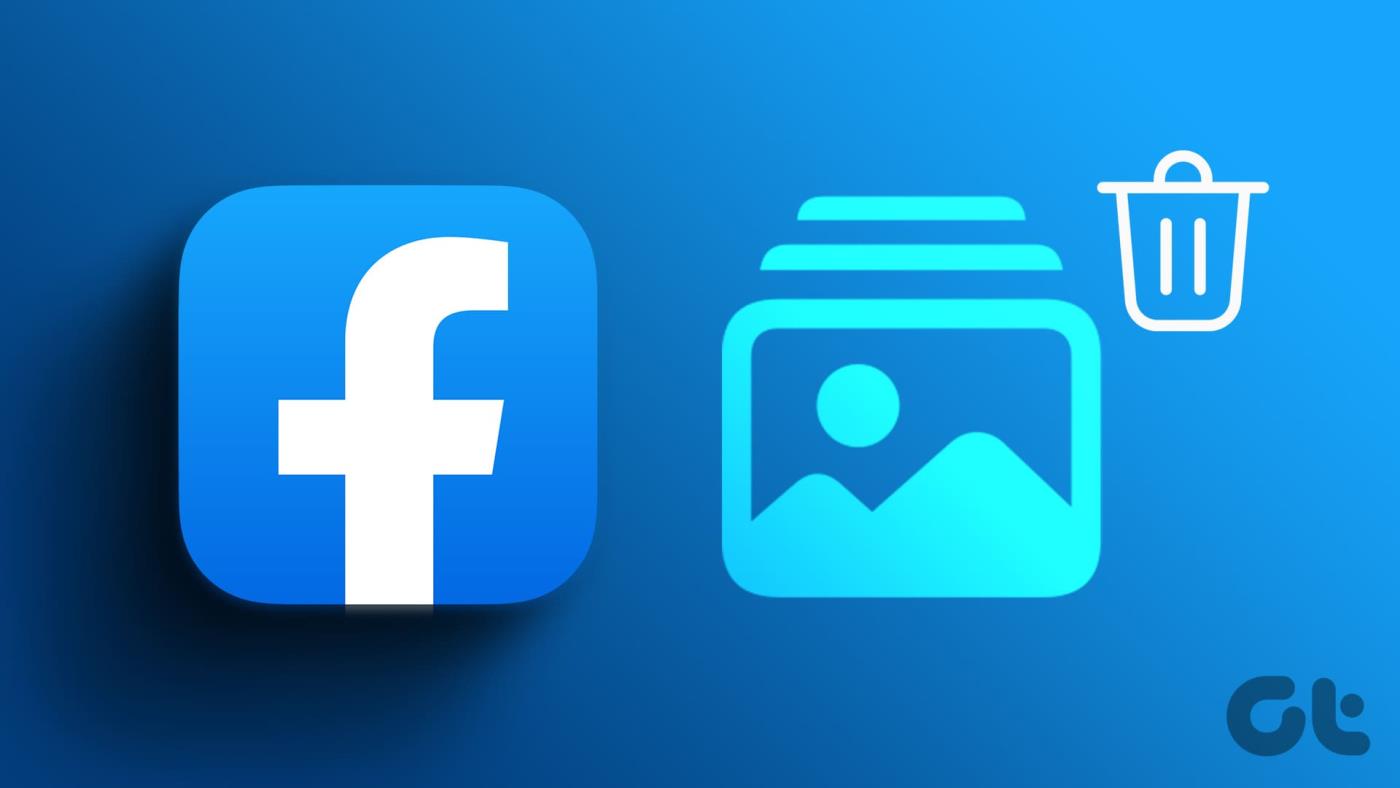
ขณะที่เขียนคู่มือนี้ ไม่มีวิธีที่เป็นทางการในการลบรูปภาพทั้งหมดออกจาก Facebook ในคราวเดียว อย่างไรก็ตาม เราพบวิธีแก้ปัญหาสำหรับการลบรูปภาพ Facebook จำนวนมาก เอาล่ะ มาเริ่มกันเลย
อ่านเพิ่มเติม: วิธีปิดการใช้งานหรือลบบัญชี Facebook ของคุณอย่างถาวร
Facebook อนุญาตให้ผู้ใช้สามารถลบรูปภาพที่พวกเขาอัปโหลดได้สูงสุด 50 ภาพ เราได้กล่าวถึงขั้นตอนที่ต้องปฏิบัติตามด้านล่าง
ขั้นตอนที่ 1:เปิด Facebook บนเบราว์เซอร์ของคุณและลงชื่อเข้าใช้บัญชีของคุณ
ขั้นตอนที่ 2:คลิกรูปโปรไฟล์ของคุณที่มุมขวาบนและเลือกชื่อบัญชีของคุณ
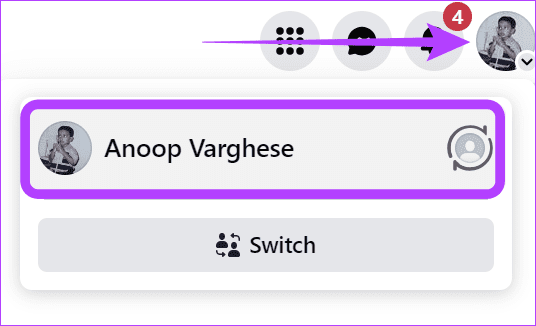
ขั้นตอนที่ 3:เลื่อนลงและเลือกจัดการโพสต์
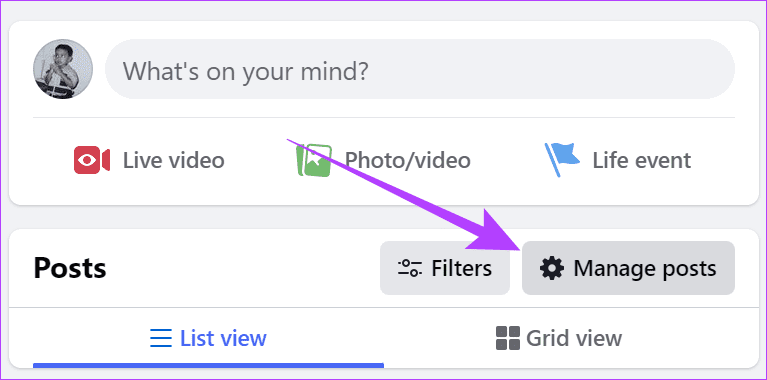
ขั้นตอนที่ 4:เลือกรูปภาพที่คุณต้องการลบ
เคล็ดลับ: คุณสามารถกรองโพสต์ที่คุณต้องการลบออกได้โดยใช้แท็บตัวกรองที่มุมขวาบน ที่นี่ คุณสามารถดูโพสต์ตามปีที่โพสต์โดย ความเป็นส่วนตัว และโพสต์ที่แท็กได้
ขั้นตอนที่ 5:เมื่อเลือกแล้วให้คลิกถัดไป
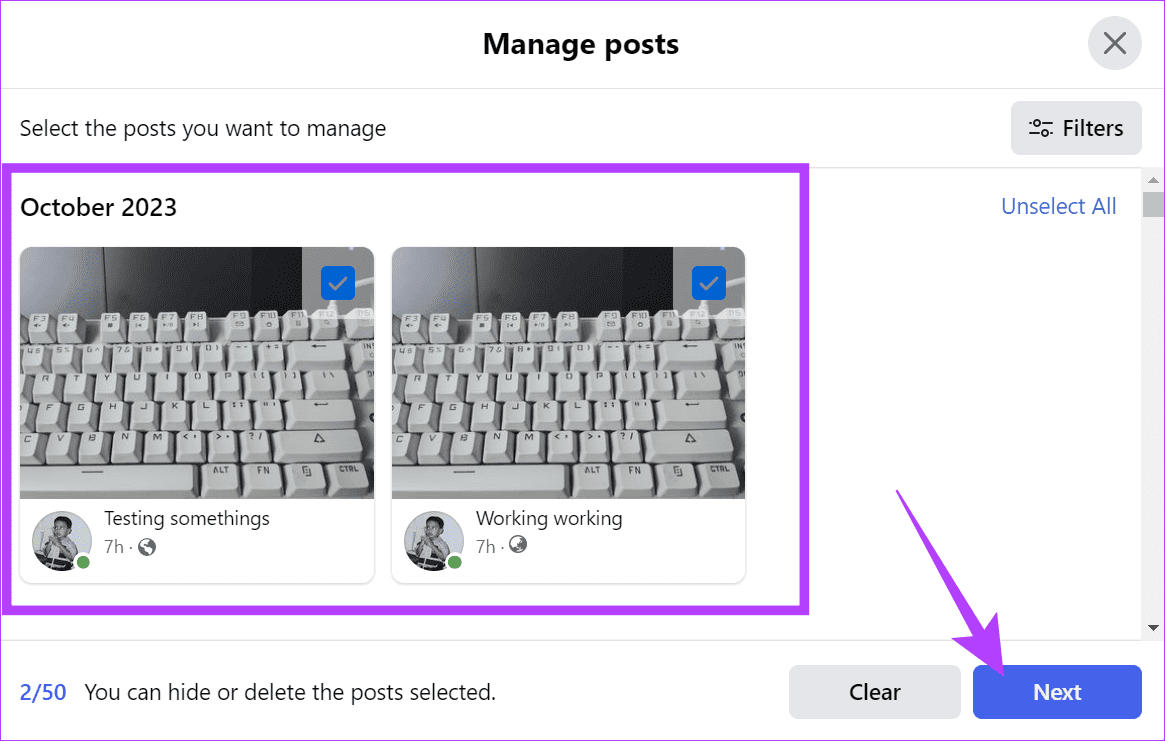
ขั้นตอนที่ 6:เลือกลบโพสต์แล้วคลิกเสร็จสิ้น
เคล็ดลับ: คุณยังสามารถเลือกซ่อนโพสต์ได้อีกด้วย การดำเนินการนี้จะซ่อนโพสต์จากไทม์ไลน์ของคุณ
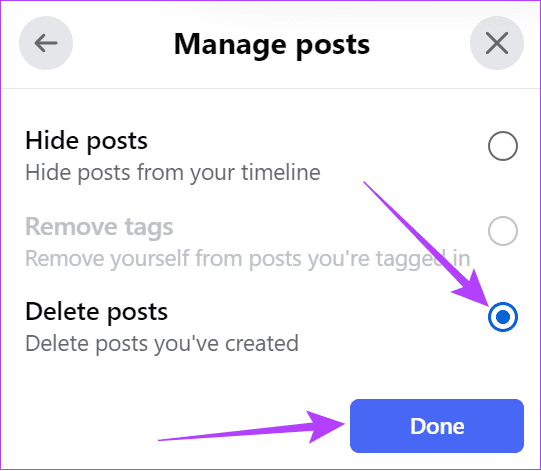
โพสต์และรูปภาพจะถูกลบทันที ดังนั้นควรคิดให้ดีก่อนจะลบโพสต์
ขั้นตอนที่ 1:เปิดแอพ Facebook บนสมาร์ทโฟนของคุณแล้วแตะไอคอนรูปโปรไฟล์ของคุณเพื่อเปิดโปรไฟล์ของคุณ
ขั้นตอนที่ 2:เลื่อนลงและแตะจัดการโพสต์
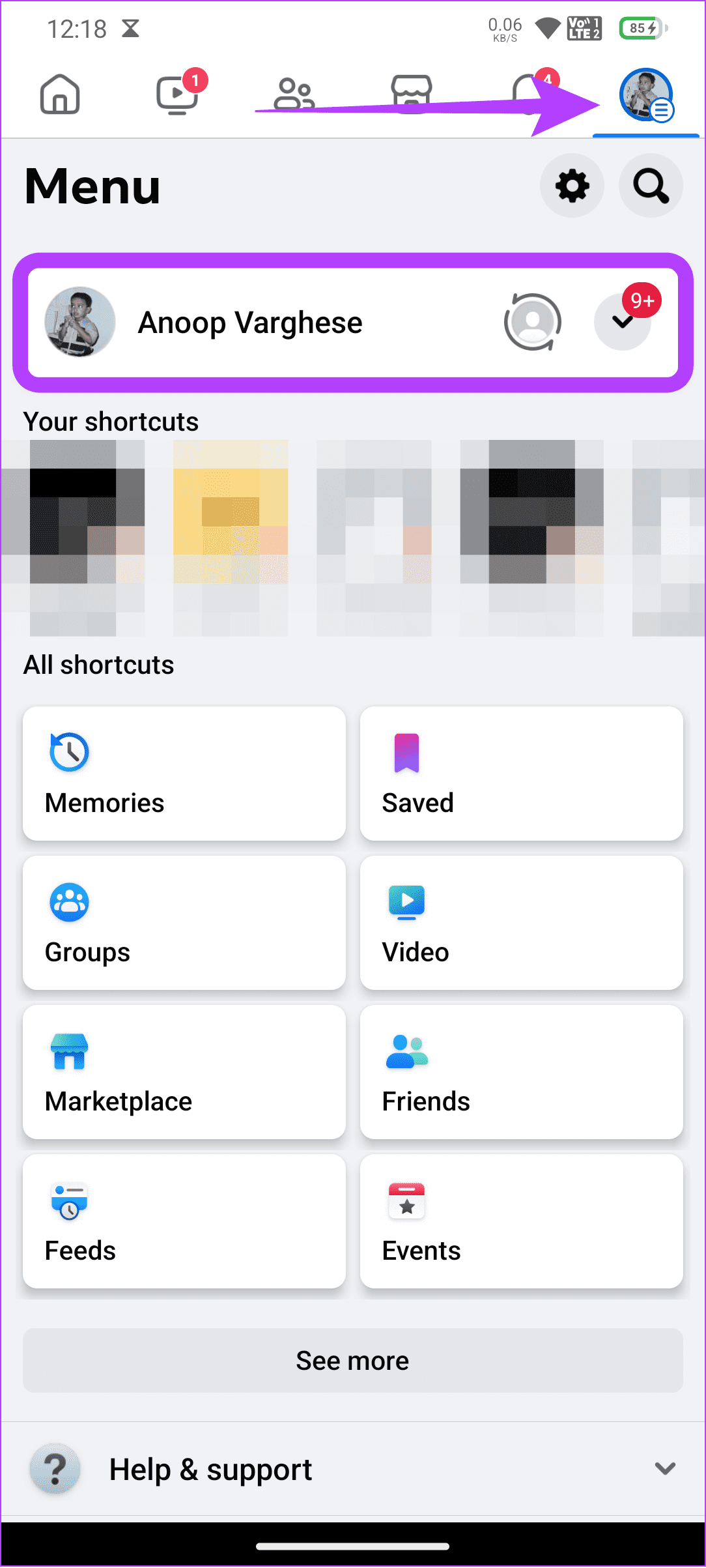
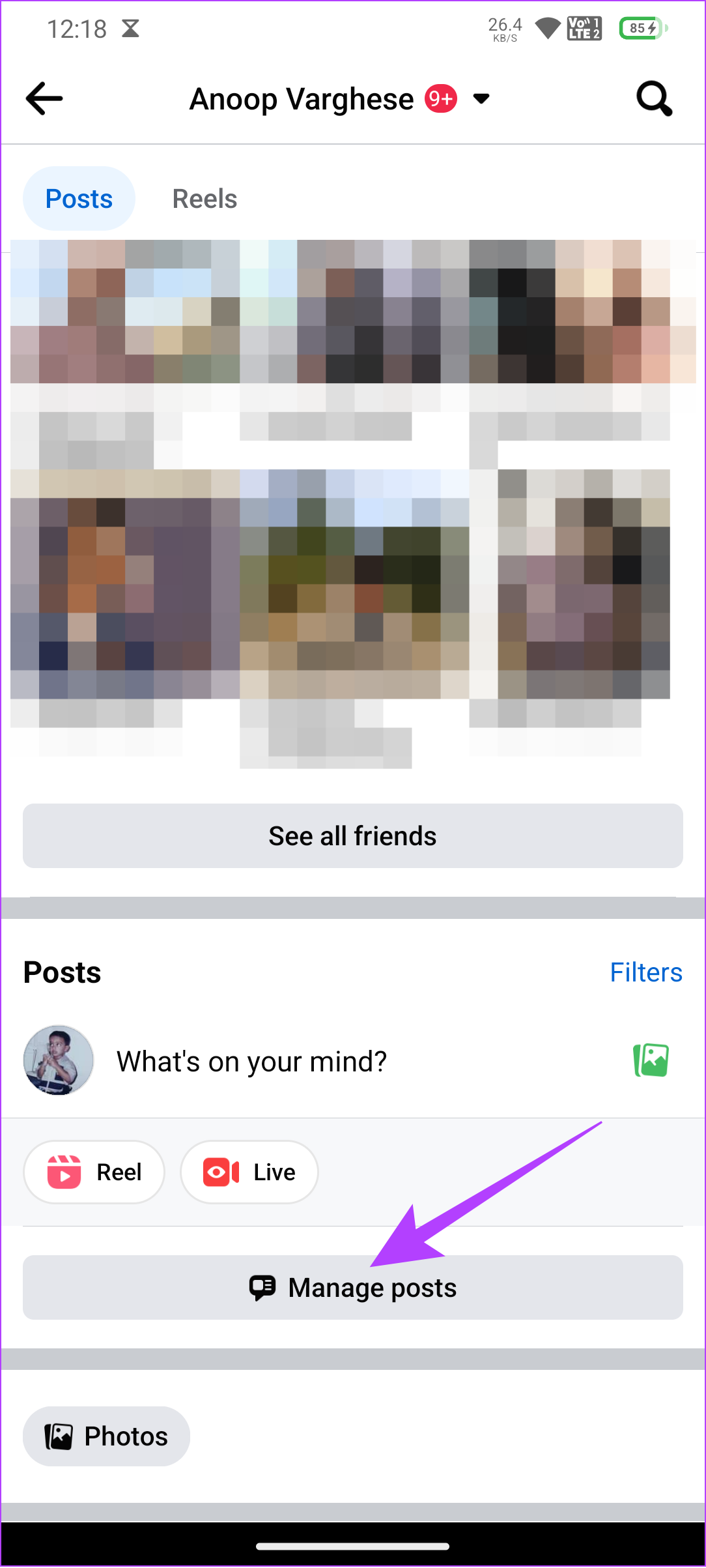
ขั้นตอนที่ 3:เลือกโพสต์แล้วแตะถัดไป
ขั้นตอนที่ 4:แตะลบโพสต์
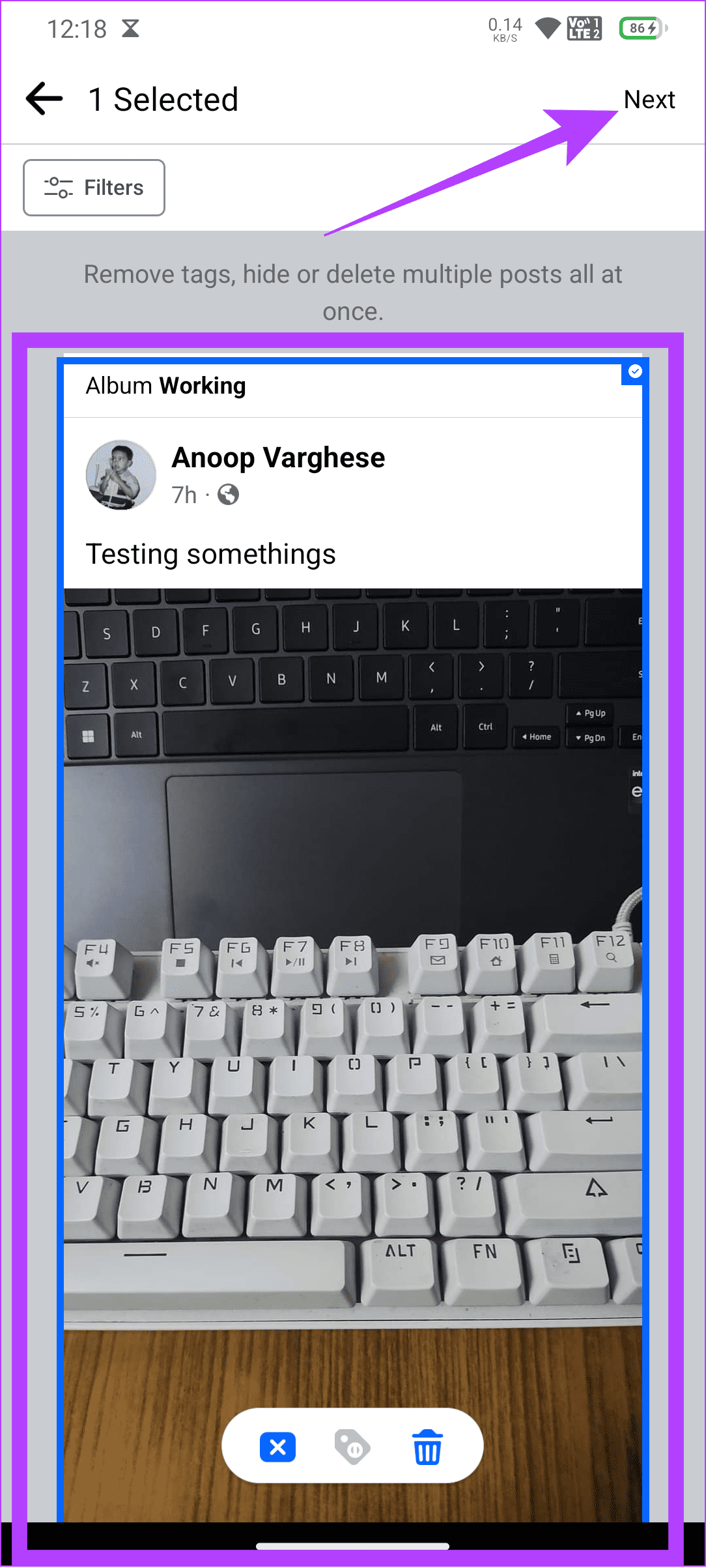
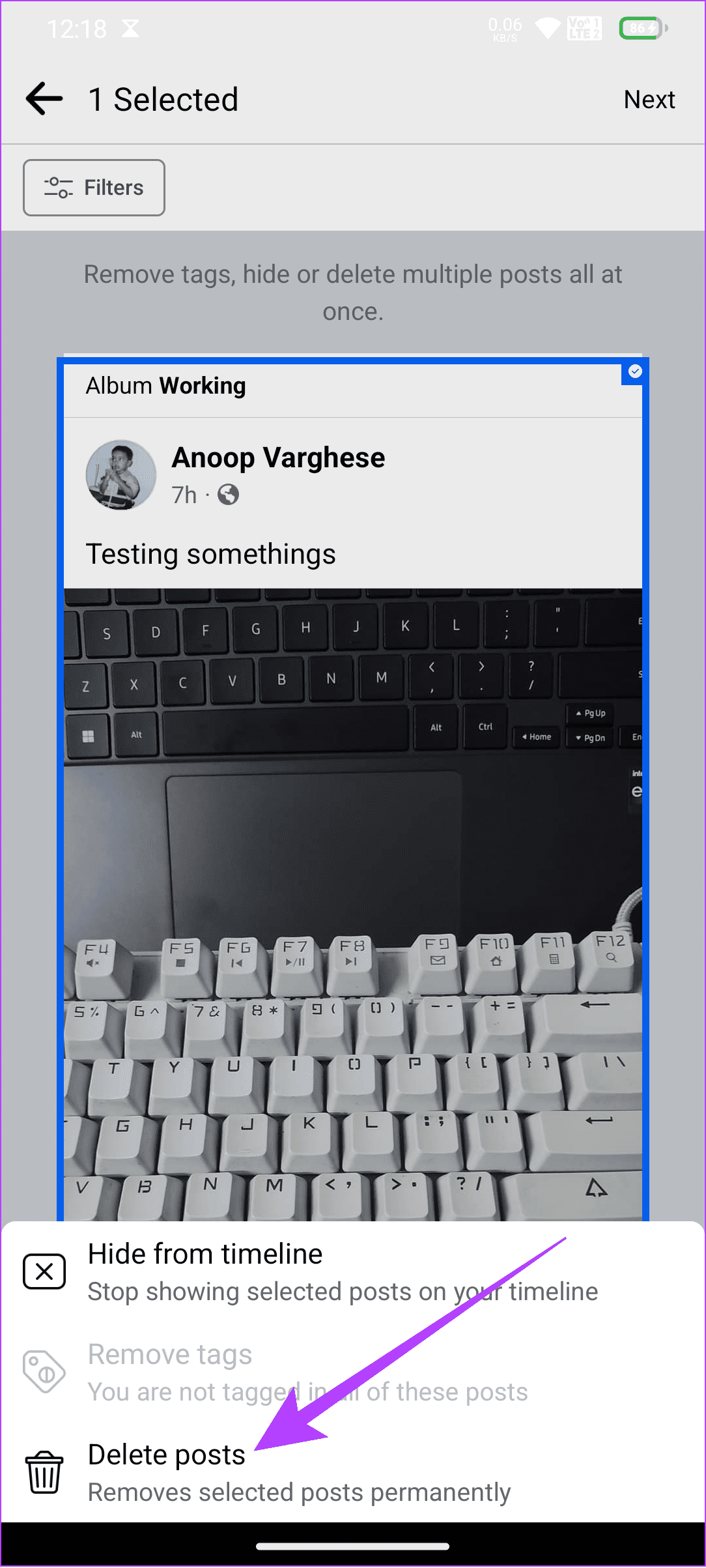
ขั้นตอนที่ 5:เลือกลบโพสต์อีกครั้งเพื่อยืนยัน
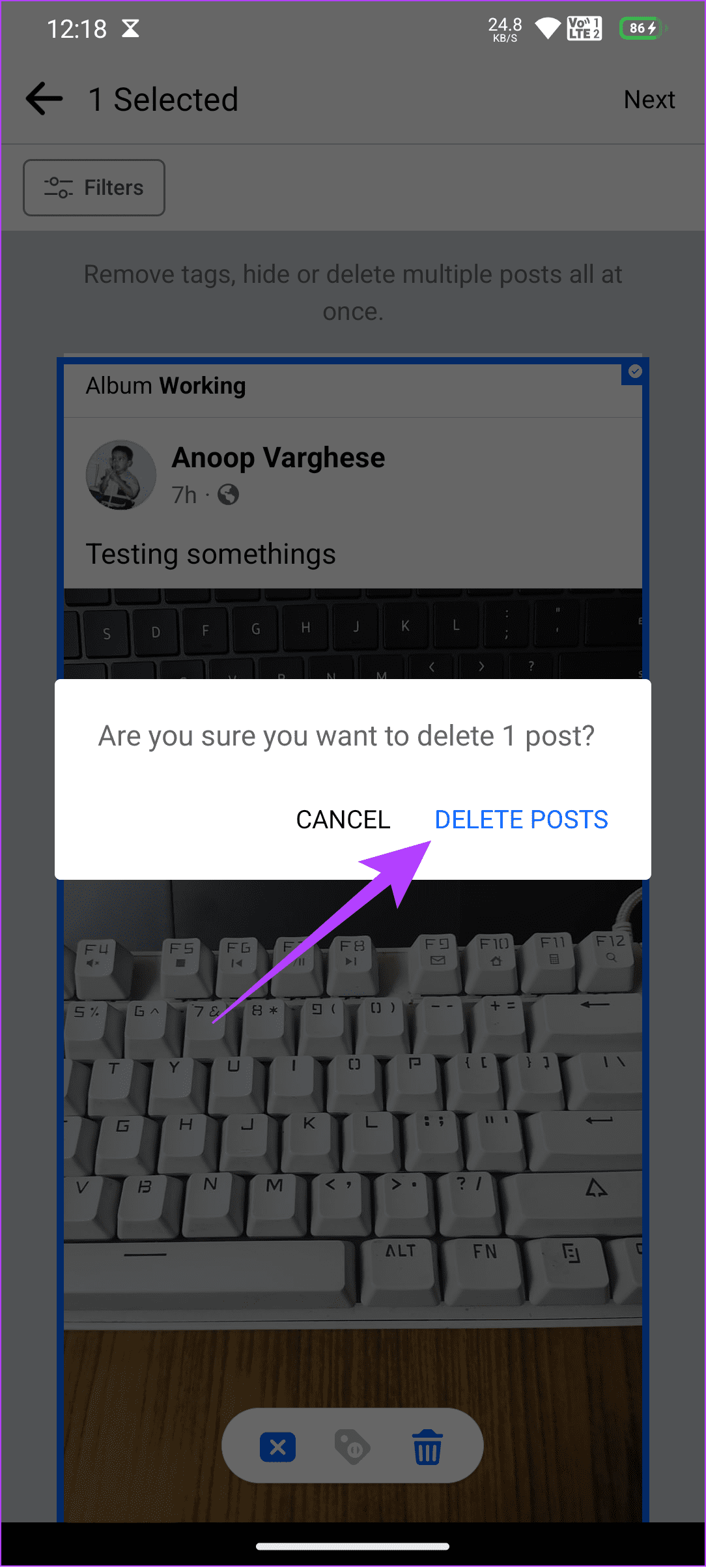
อ่านเพิ่มเติม: วิธีซ่อนโพสต์ Facebook ทั้งหมดจากสาธารณะหรือเพื่อน
นอกจากขั้นตอนที่กล่าวมาข้างต้น คุณสามารถลบรูปภาพ Facebook หลายรูปพร้อมกันได้โดยใช้ตัวเลือกบันทึกกิจกรรม ขั้นตอนที่กล่าวถึงด้านล่าง
ขั้นตอนที่ 1:เปิด Facebook บนเบราว์เซอร์ของคุณและลงชื่อเข้าใช้บัญชีของคุณ
ขั้นตอนที่ 2:คลิกรูปโปรไฟล์ที่มุมบนขวาและเลือก 'การตั้งค่าและความเป็นส่วนตัว'
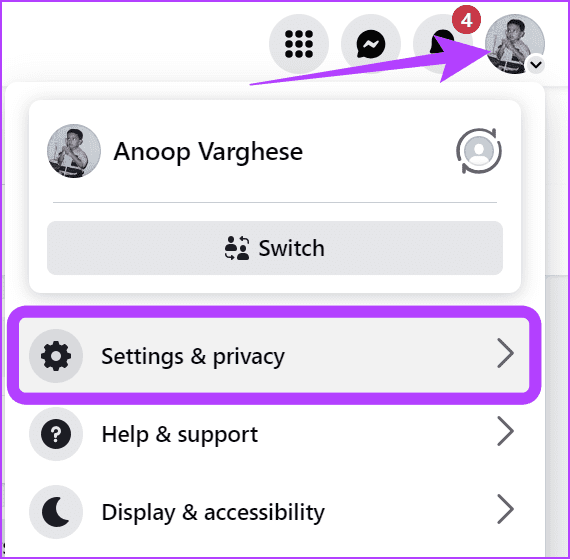
ขั้นตอนที่ 3:เลือกบันทึกกิจกรรม
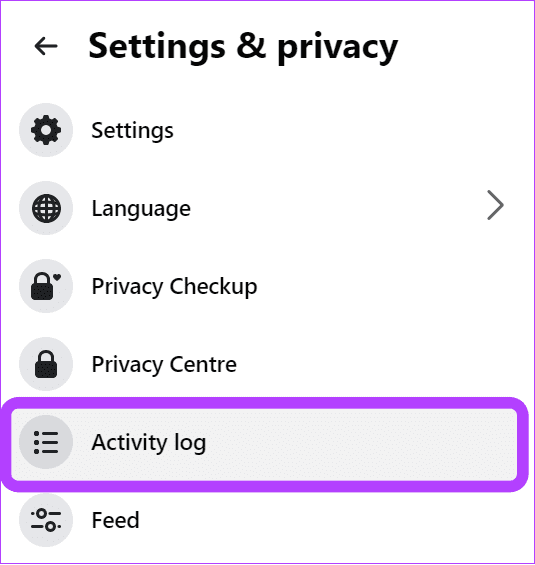
ขั้นตอนที่ 4:ขยาย 'กิจกรรมของคุณทั่วทั้ง Facebook' ในแถบด้านข้างและเลือกโพสต์
ขั้นตอนที่ 5:คลิกจุดสามจุดถัดจากโพสต์ที่คุณต้องการลบ และเลือก 'ย้ายไปที่ถังรีไซเคิล'
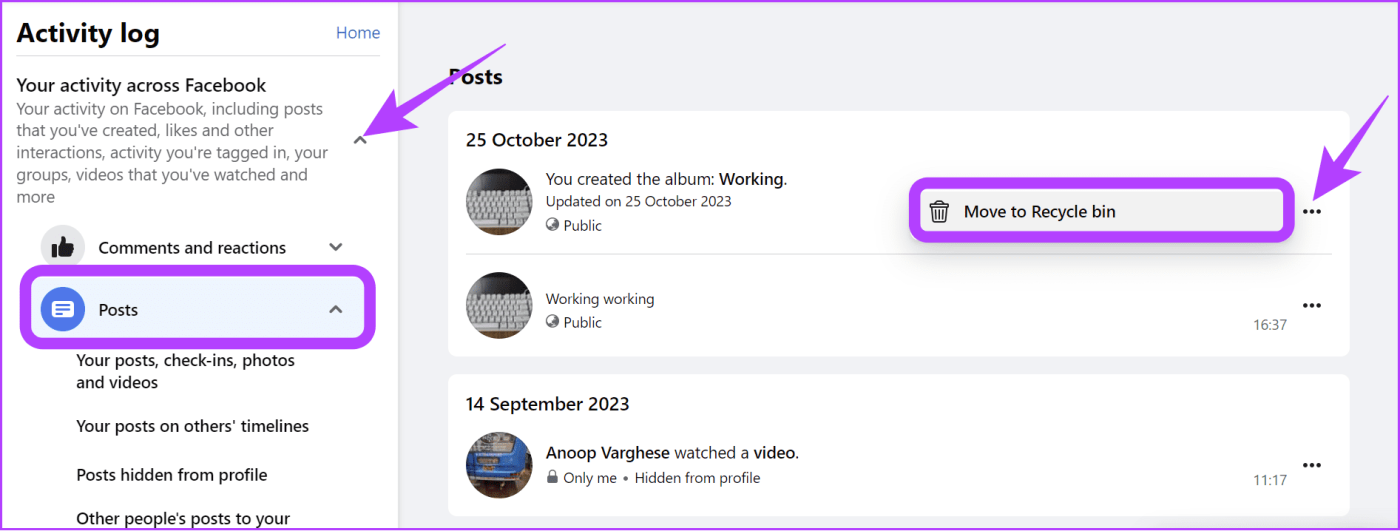
ขั้นตอนที่ 6:เลือก 'ย้ายไปที่ถังรีไซเคิล'
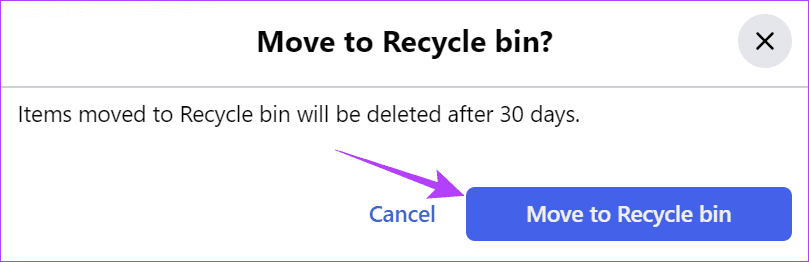
ขั้นตอนที่ 8:หากต้องการลบโพสต์โดยสมบูรณ์ ให้เลื่อนลงและเลือกถังรีไซเคิลจากแถบด้านข้าง
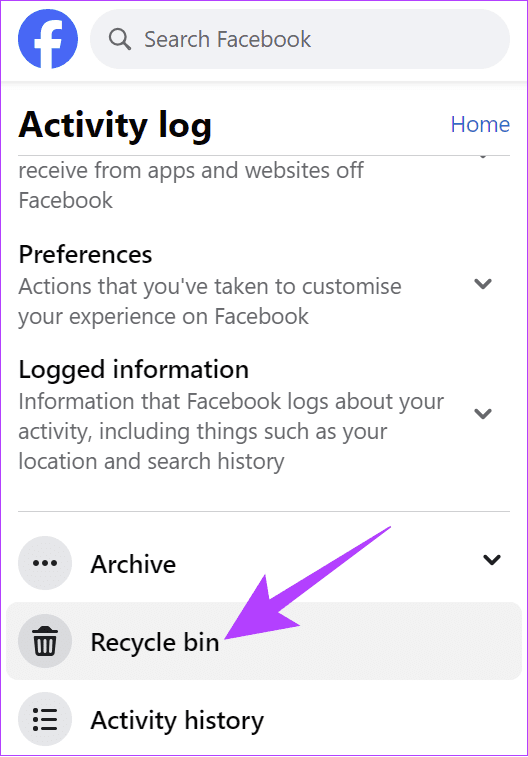
ขั้นตอนที่ 9:เลือกโพสต์ที่จะลบแล้วคลิกลบ
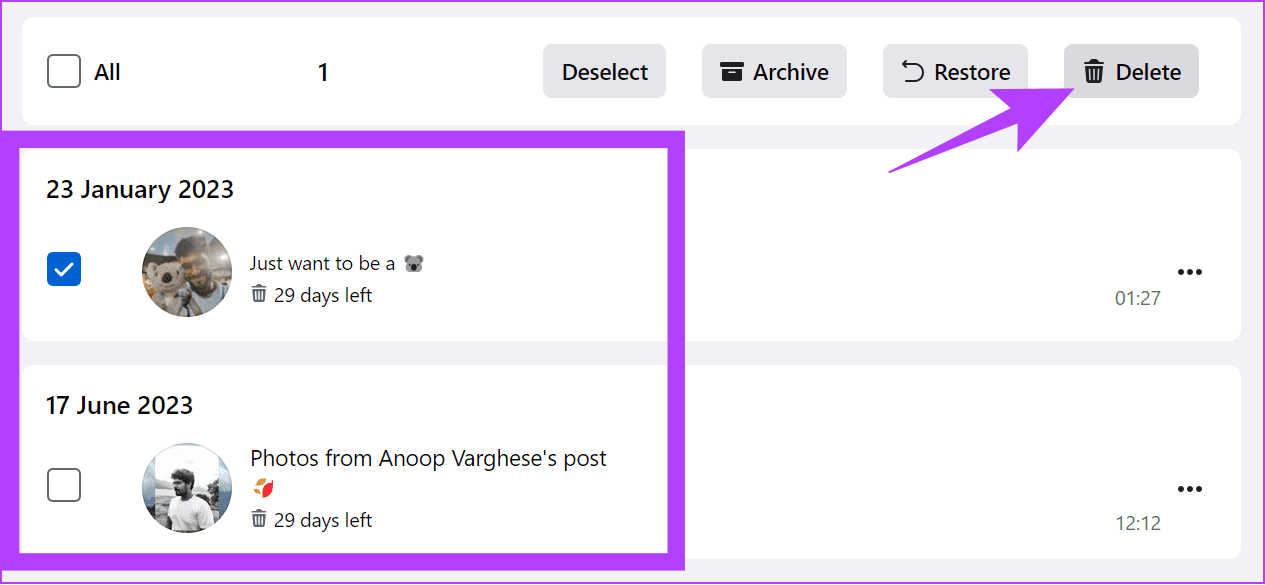
ขั้นตอนที่ 10:เลือก ลบ เพื่อยืนยัน
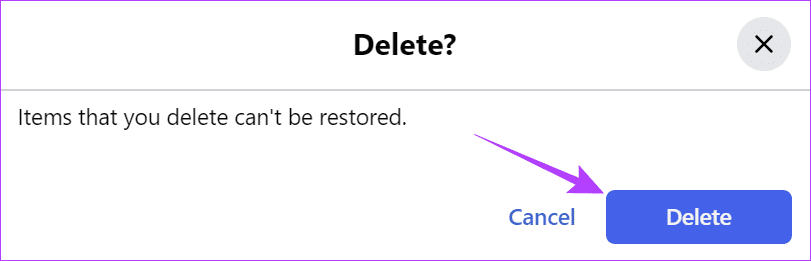
ขั้นตอนที่ 1:เปิด Facebook > แตะเมนูแฮมเบอร์เกอร์ > เลือกไอคอนรูปเฟืองที่มุมขวาบน
ขั้นตอนที่ 2:เลื่อนลงและแตะบันทึกกิจกรรมใต้กิจกรรมของคุณ
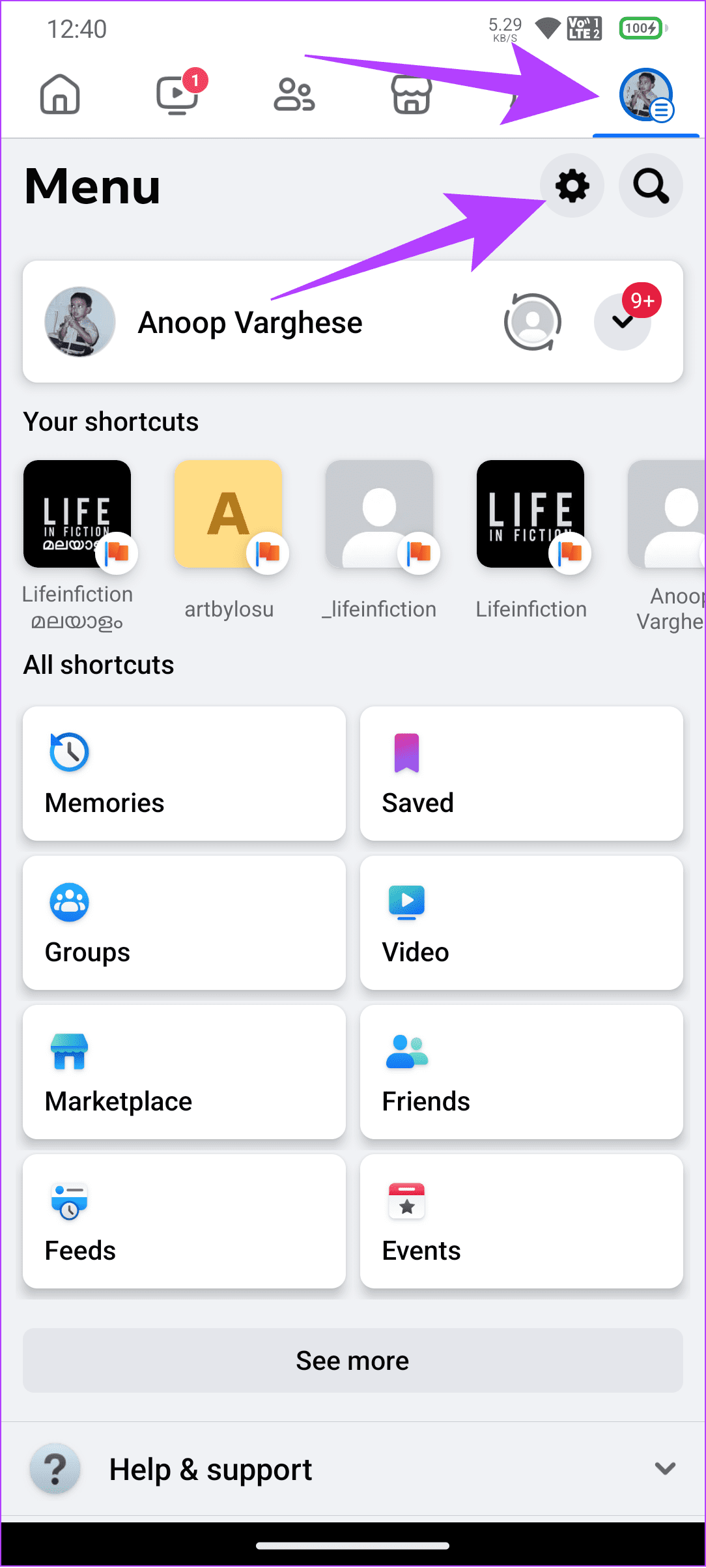
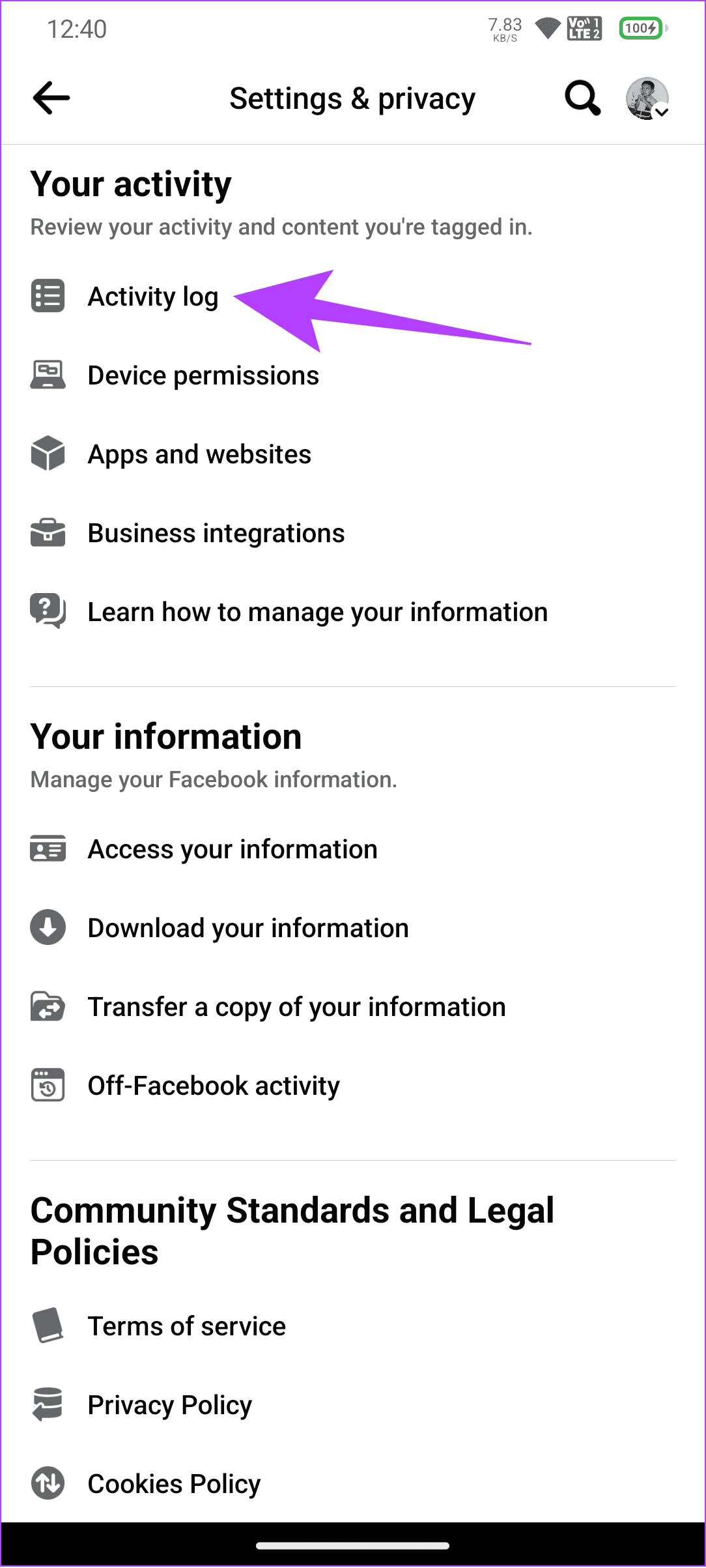
ขั้นตอนที่ 3:แตะ 'กิจกรรมของคุณบน Facebook' และเลือกจัดการโพสต์
ขั้นตอนที่ 4:แตะจุดสามจุดถัดจากโพสต์ที่คุณต้องการลบ และเลือกลบหรือ 'ย้ายไปที่ถังขยะ'
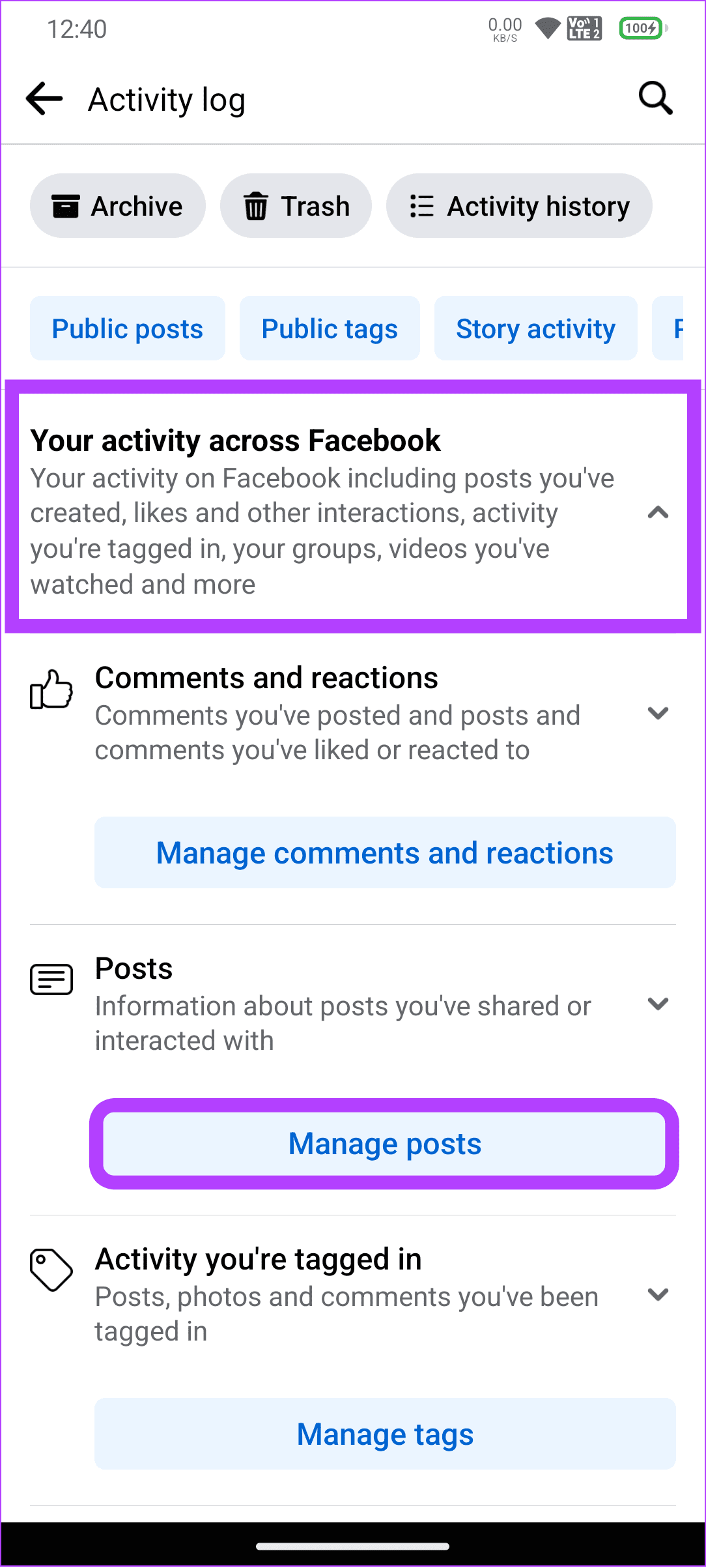
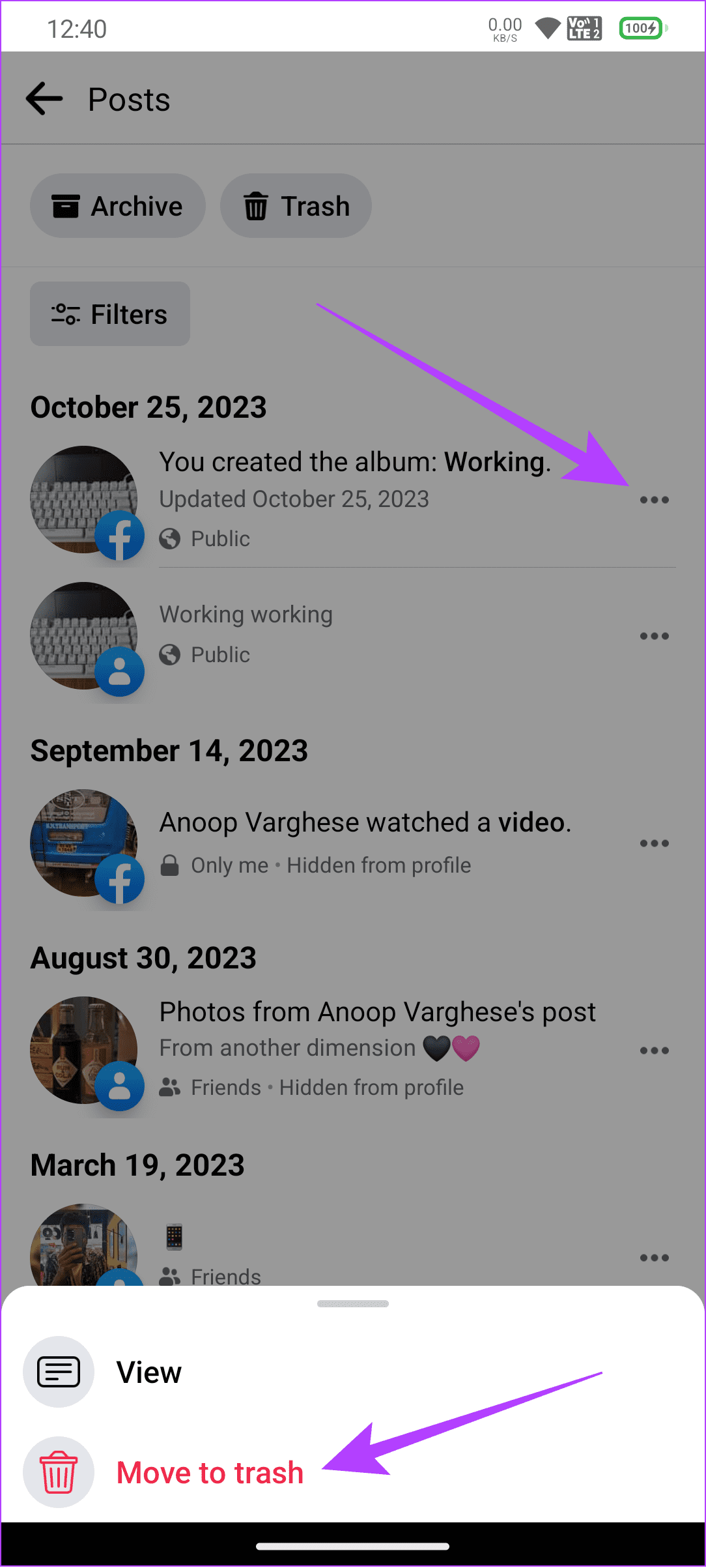
ขั้นตอนที่ 5: เลือก 'ย้ายไปที่ถังขยะ' หรือลบเพื่อยืนยัน
ขั้นตอนที่ 6 : หากต้องการลบโพสต์ออกทั้งหมด ให้แตะถังขยะแล้วเลือกโพสต์ที่คุณต้องการลบ
เคล็ดลับ:หากจำเป็น คุณสามารถเลือกทั้งหมดได้
ขั้นตอนที่ 7:เลือกจุดสามจุดที่มุมขวาล่าง
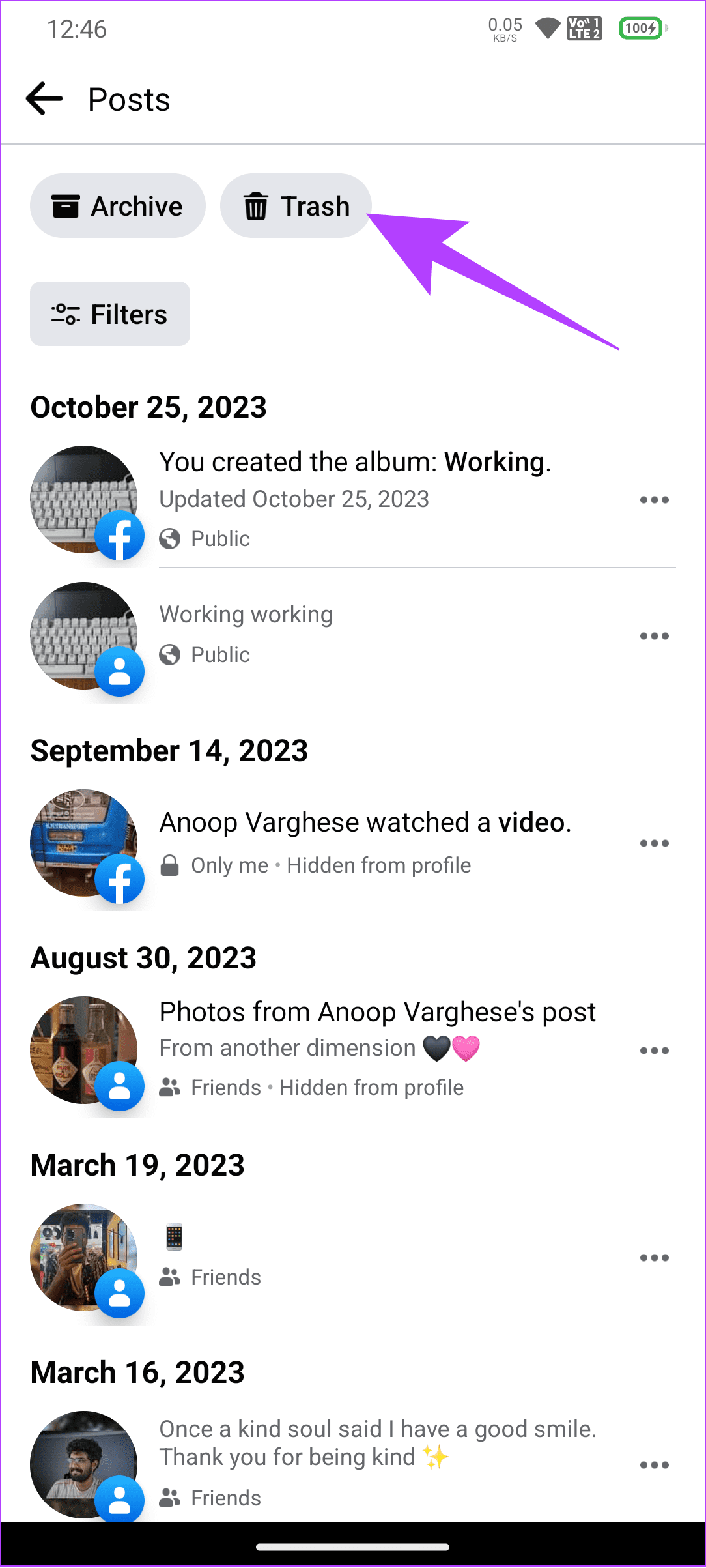
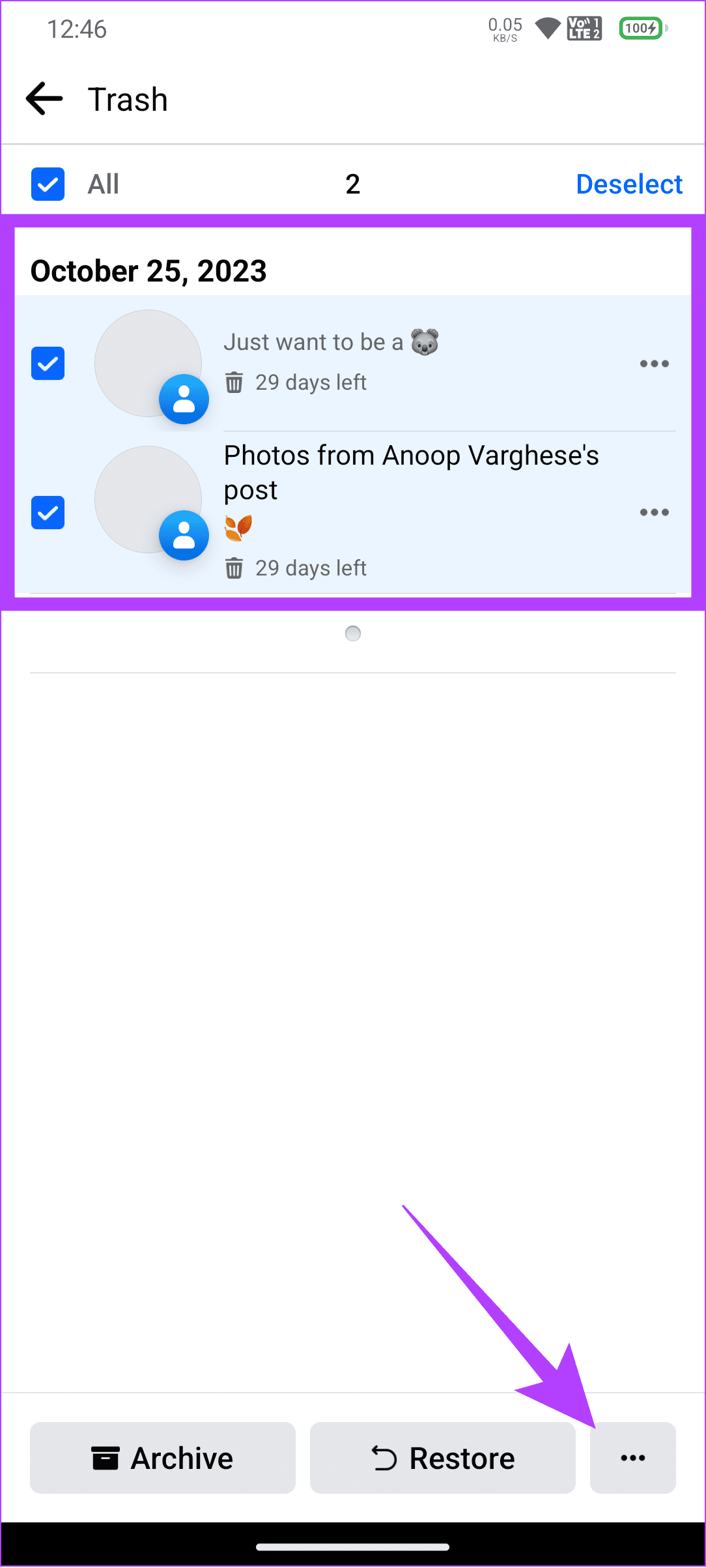
ขั้นตอนที่ 8:เลือก ลบ เพื่อยืนยัน
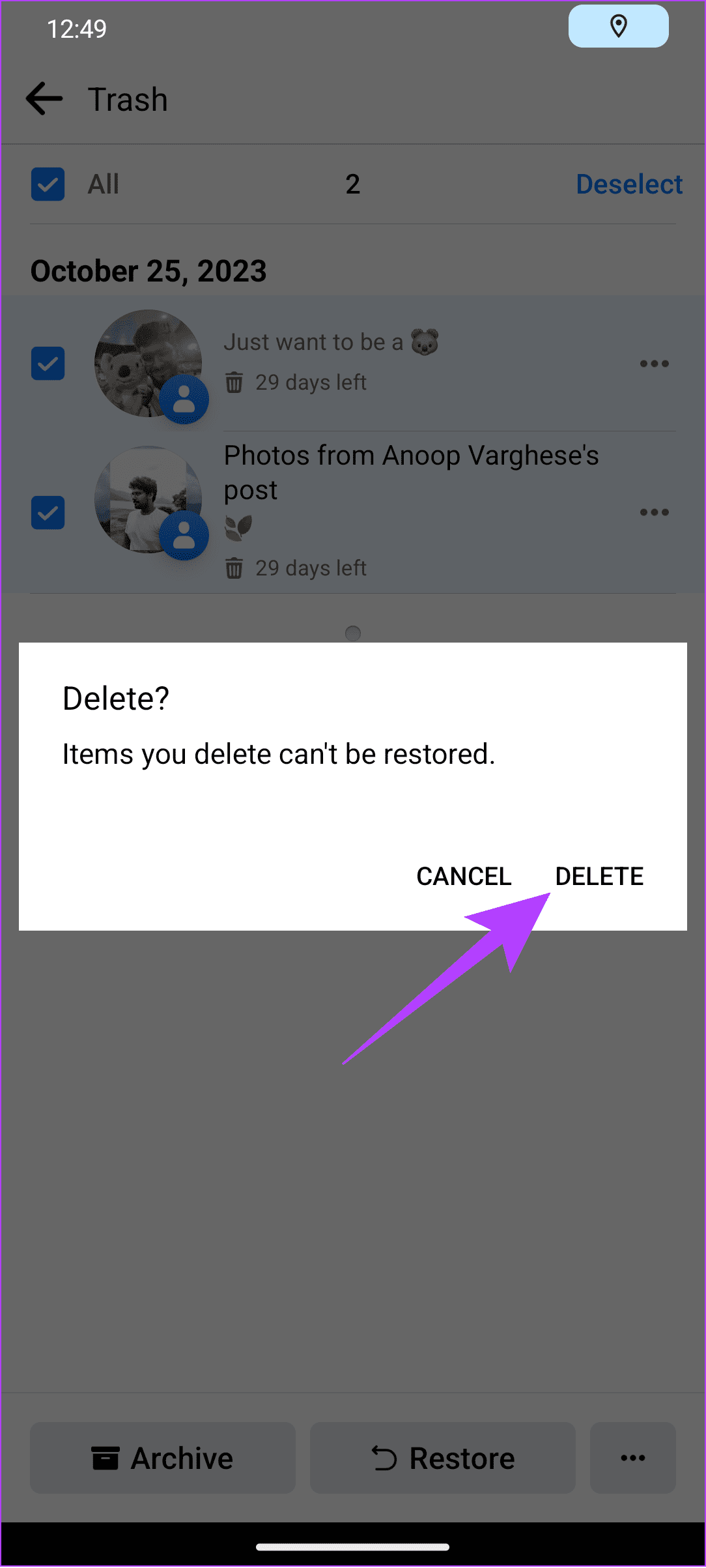
นอกจากขั้นตอนที่กล่าวมาข้างต้น คุณสามารถลบรูปภาพ Facebook หลายรูปพร้อมกันได้โดยการลบอัลบั้มรูปภาพบน Facebook อย่างไรก็ตาม ขั้นตอนต่างๆ จะใช้ได้กับ อัลบั้มภาพที่คุณสร้างขึ้นเท่านั้น ในขณะที่เขียนคู่มือนี้ คุณสามารถทำตามขั้นตอนเหล่านี้ได้บนเบราว์เซอร์เท่านั้น
ขั้นตอนที่ 1:เปิด Facebook และเข้าสู่บัญชีของคุณ
ขั้นตอนที่ 2:คลิกไอคอนโปรไฟล์ของคุณที่มุมขวาบนและเลือกโปรไฟล์ของคุณ
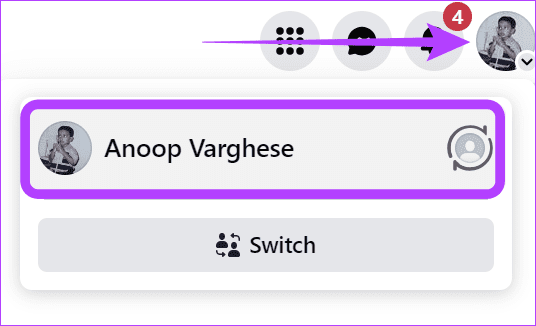
ขั้นตอนที่ 3:เลื่อนลงและเลือก 'ดูรูปภาพทั้งหมด'
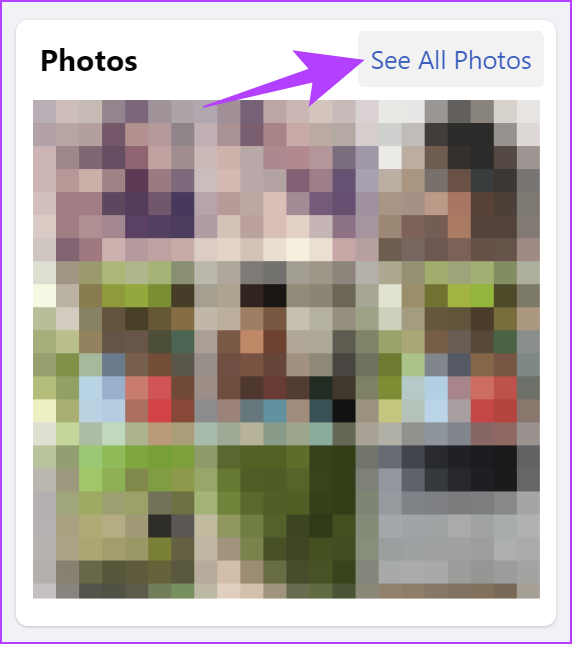
ขั้นตอนที่ 4:เลือกอัลบั้มแล้วคลิกจุดสามจุดที่มุมขวาบนของอัลบั้มที่คุณต้องการลบ
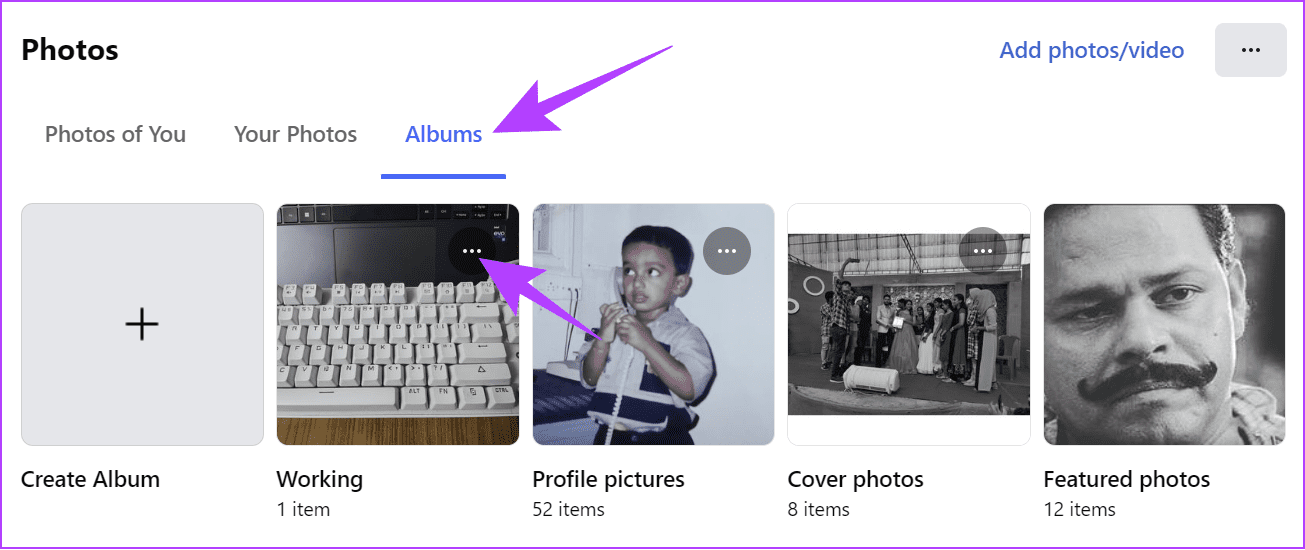
ขั้นตอนที่ 5:เลือกลบอัลบั้ม
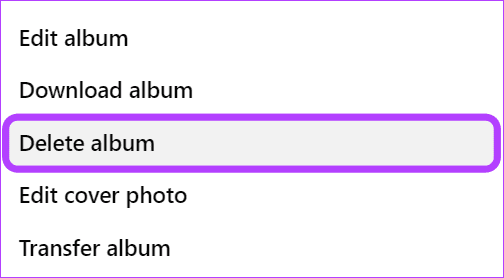
ขั้นตอนที่ 6:คลิกลบอัลบั้มเพื่อยืนยัน
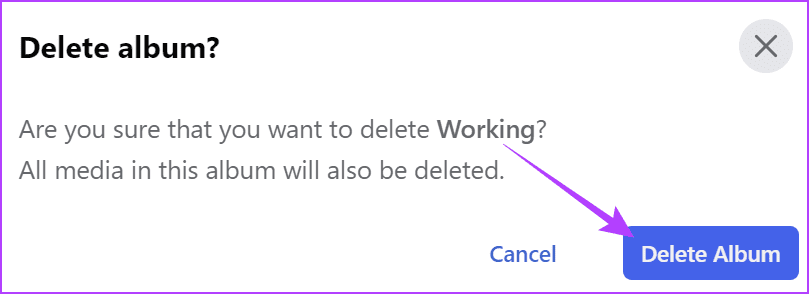
Facebook ยังมีตัวเลือกในการลบรูปภาพที่แท็กด้วยบัญชีของคุณ วิธีนี้จะช่วยได้หากคุณไม่ต้องการให้รูปภาพที่ถูกแท็กซึ่งมีคนอัปโหลดปรากฏบนไทม์ไลน์ของคุณ
ขั้นตอนที่ 1:เปิด Facebook > เข้าสู่ระบบบัญชีของคุณ > คลิกรูปโปรไฟล์ของคุณที่มุมขวาบนและเลือกโปรไฟล์ของคุณ
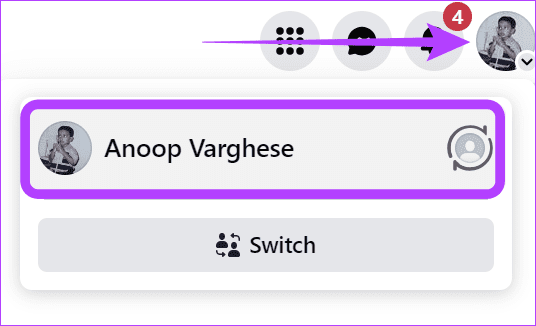
ขั้นตอนที่ 2:เลือกจัดการโพสต์
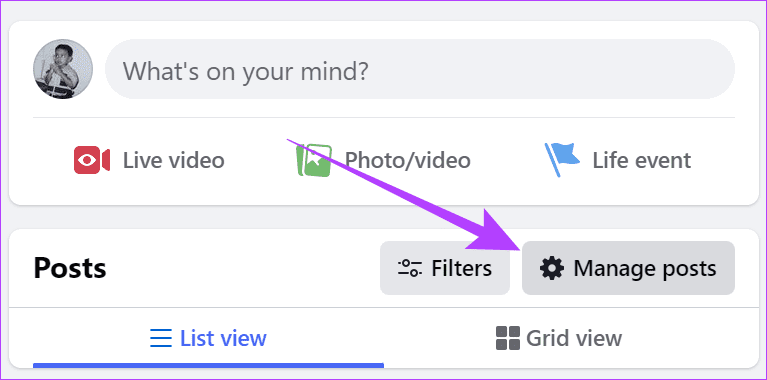
ขั้นตอนที่ 3:เลือกรูปภาพที่จะลบแท็กออก
เคล็ดลับ: คุณยังสามารถใช้ตัวเลือกตัวกรองเพื่อแสดงโพสต์ตามวันที่ และเลือกแสดงเฉพาะโพสต์ที่ผู้อื่นอัปโหลดได้
ขั้นตอนที่ 4:หลังจากเลือกโพสต์แล้ว ให้เลือกถัดไป
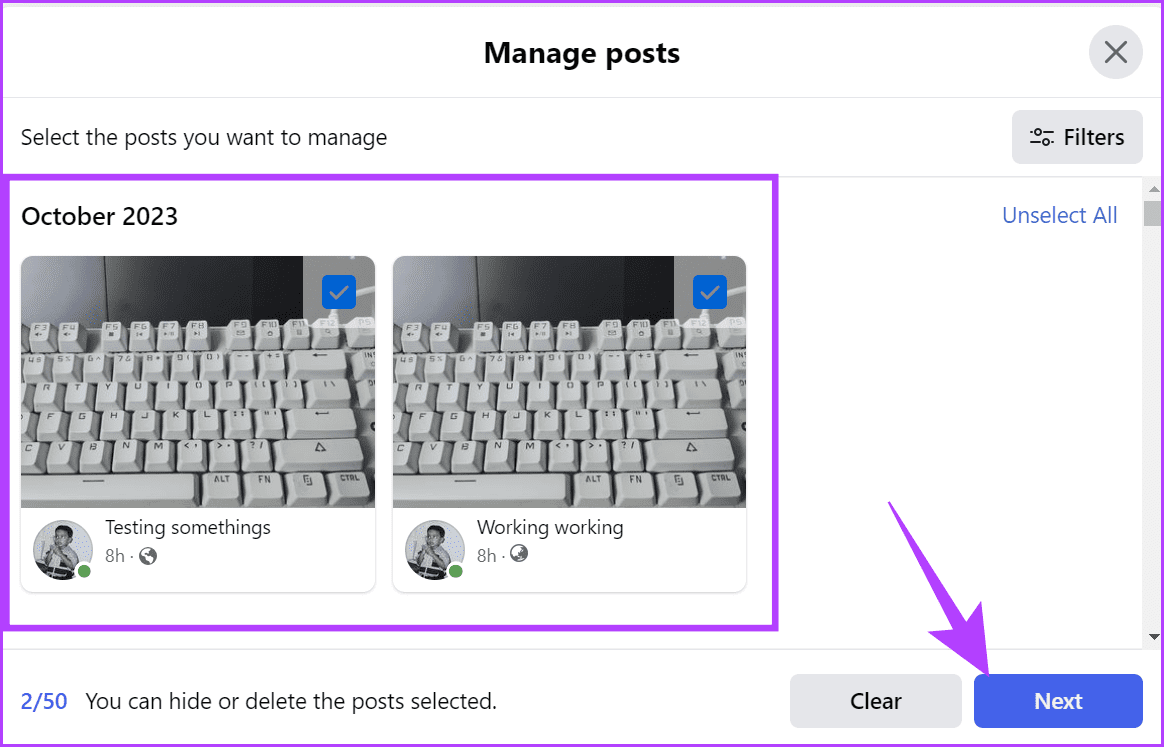
ขั้นตอนที่ 5:เลือกลบแท็กแล้วคลิกเสร็จสิ้น
เคล็ดลับ:คุณยังสามารถเลือกซ่อนโพสต์เพื่อซ่อนโพสต์จากไทม์ไลน์ของคุณได้
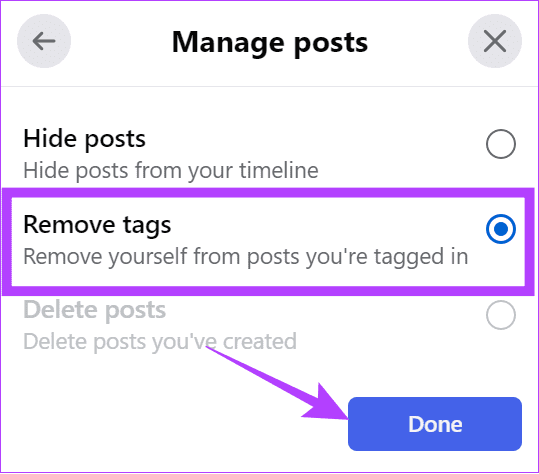
ขั้นตอนที่ 1:เปิดแอพ Facebook > แตะไอคอนรูปโปรไฟล์ของคุณแล้วเลือกโปรไฟล์ของคุณ
ขั้นตอนที่ 2:เลื่อนลง > แตะจัดการโพสต์
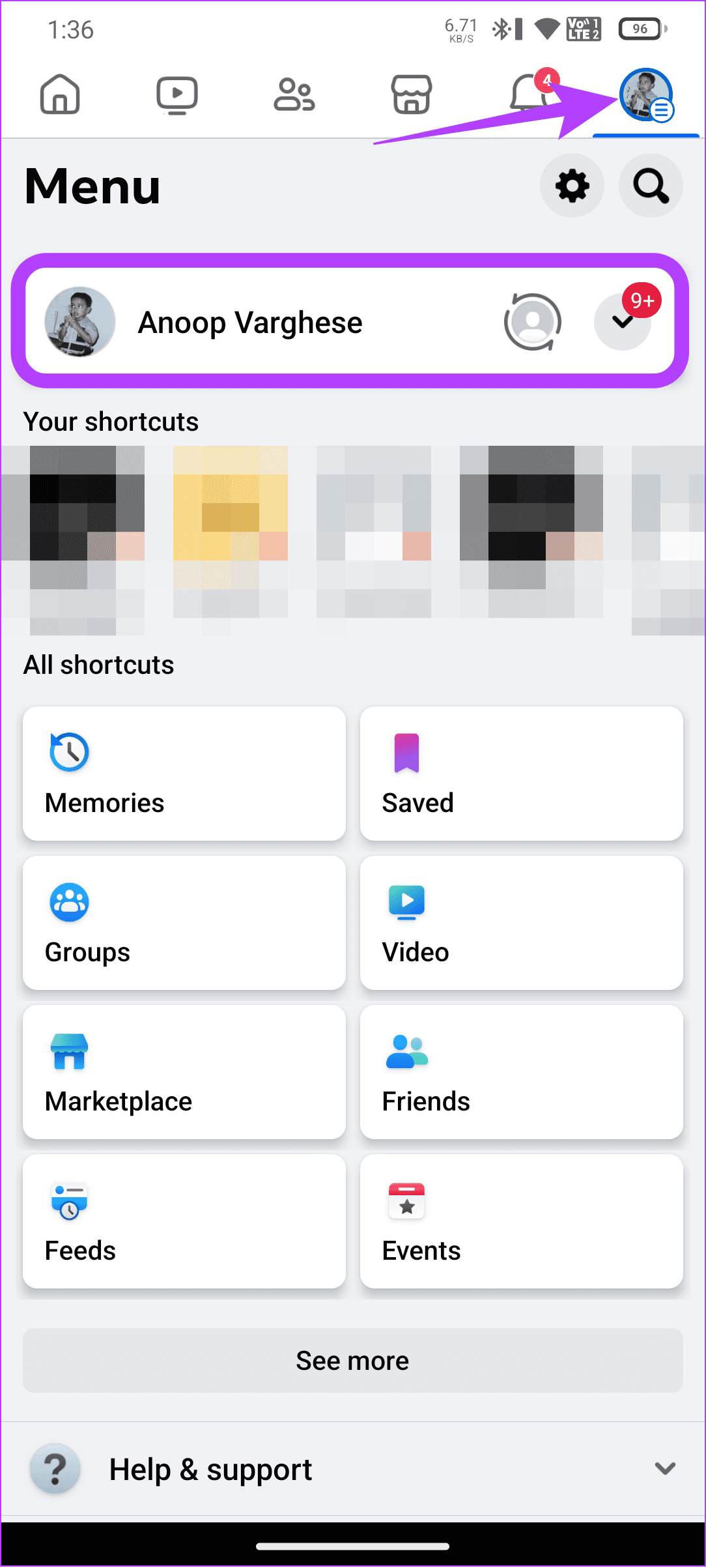
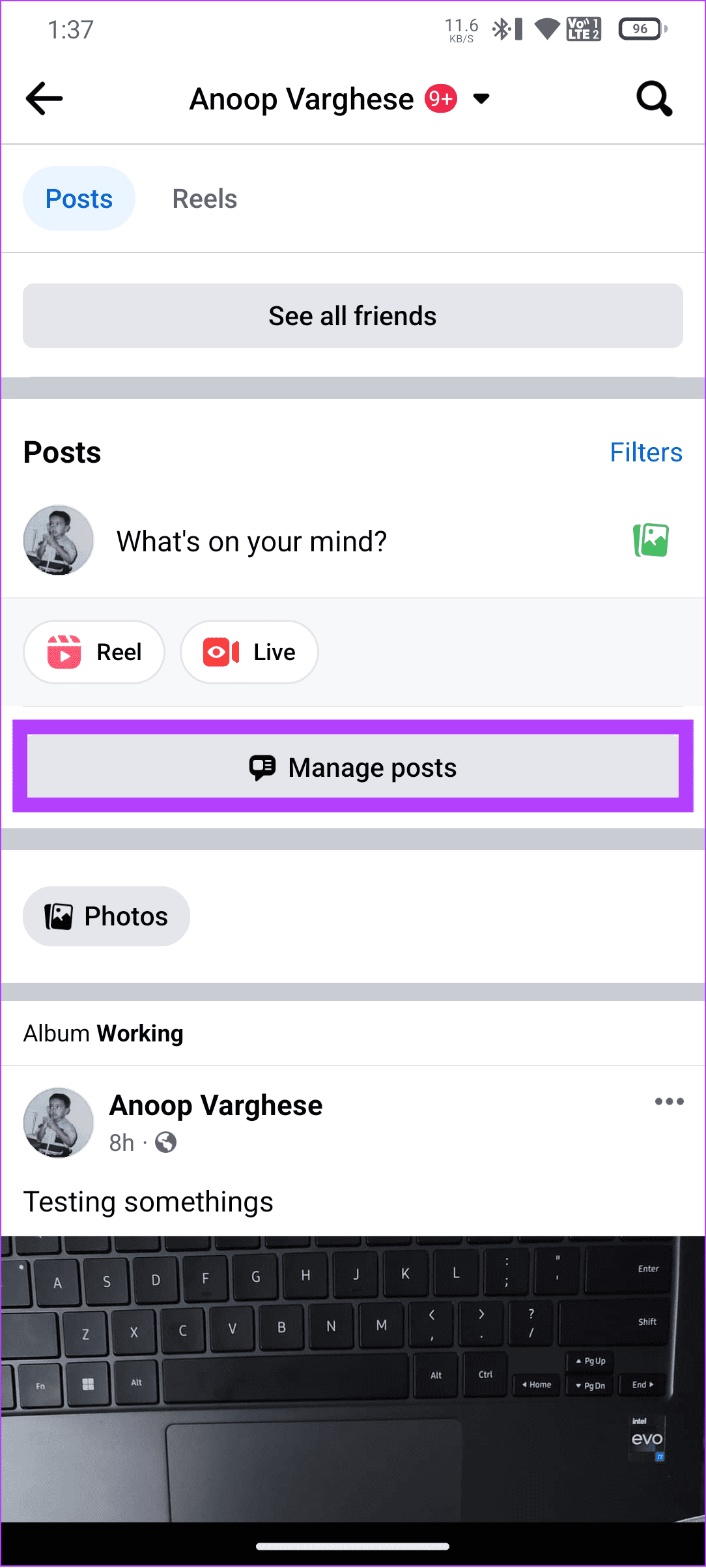
ขั้นตอนที่ 3:ที่นี่ เลือกโพสต์แล้วแตะถัดไป
ขั้นตอนที่ 4:แตะลบแท็กเพื่อยืนยัน
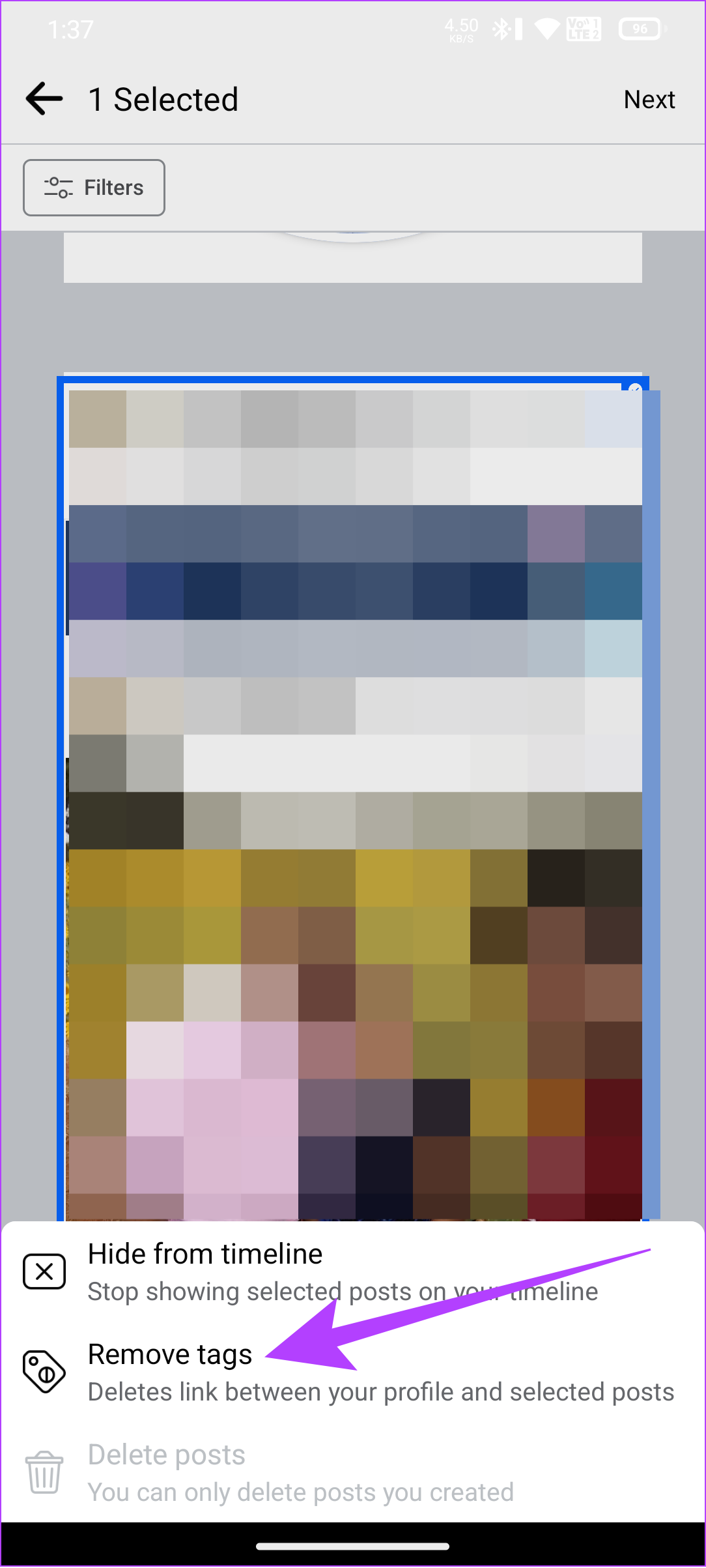
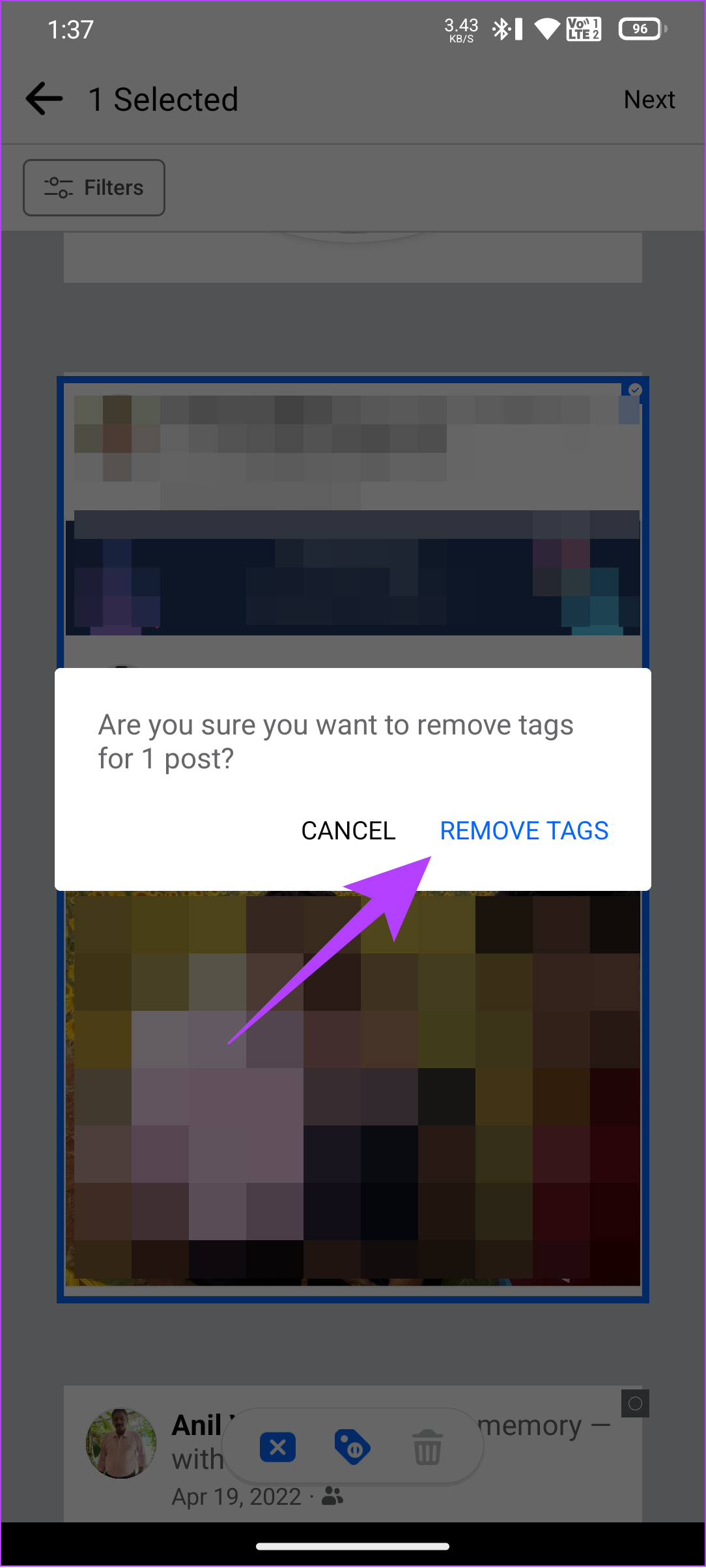
แม้ว่า Facebook จะไม่เสนอวิธีการอย่างเป็นทางการในการลบรูปภาพหลายรูป (หรือทั้งหมด) บน Facebook แต่วิธีแก้ปัญหาเหล่านี้จะทำให้โลกเห็นเฉพาะสิ่งที่คุณต้องการให้พวกเขาเห็นเท่านั้น นอกจากนี้ เรียนรู้วิธีดูว่าใครกำลังสะกดรอยตามโปรไฟล์ Facebook ของคุณ
เรียนรู้เกี่ยวกับสถานการณ์ที่คุณอาจได้รับข้อความ “บุคคลนี้ไม่พร้อมใช้งานบน Messenger” และวิธีการแก้ไขกับคำแนะนำที่มีประโยชน์สำหรับผู้ใช้งาน Messenger
ต้องการเพิ่มหรือลบแอพออกจาก Secure Folder บนโทรศัพท์ Samsung Galaxy หรือไม่ นี่คือวิธีการทำและสิ่งที่เกิดขึ้นจากการทำเช่นนั้น
ไม่รู้วิธีปิดเสียงตัวเองในแอพ Zoom? ค้นหาคำตอบในโพสต์นี้ซึ่งเราจะบอกวิธีปิดเสียงและเปิดเสียงในแอป Zoom บน Android และ iPhone
รู้วิธีกู้คืนบัญชี Facebook ที่ถูกลบแม้หลังจาก 30 วัน อีกทั้งยังให้คำแนะนำในการเปิดใช้งานบัญชี Facebook ของคุณอีกครั้งหากคุณปิดใช้งาน
เรียนรู้วิธีแชร์เพลย์ลิสต์ Spotify ของคุณกับเพื่อน ๆ ผ่านหลายแพลตฟอร์ม อ่านบทความเพื่อหาเคล็ดลับที่มีประโยชน์
AR Zone เป็นแอพเนทีฟที่ช่วยให้ผู้ใช้ Samsung สนุกกับความจริงเสริม ประกอบด้วยฟีเจอร์มากมาย เช่น AR Emoji, AR Doodle และการวัดขนาด
คุณสามารถดูโปรไฟล์ Instagram ส่วนตัวได้โดยไม่ต้องมีการตรวจสอบโดยมนุษย์ เคล็ดลับและเครื่องมือที่เป็นประโยชน์สำหรับการเข้าถึงบัญชีส่วนตัวของ Instagram 2023
การ์ด TF คือการ์ดหน่วยความจำที่ใช้ในการจัดเก็บข้อมูล มีการเปรียบเทียบกับการ์ด SD ที่หลายคนสงสัยเกี่ยวกับความแตกต่างของทั้งสองประเภทนี้
สงสัยว่า Secure Folder บนโทรศัพท์ Samsung ของคุณอยู่ที่ไหน? ลองดูวิธีต่างๆ ในการเข้าถึง Secure Folder บนโทรศัพท์ Samsung Galaxy
การประชุมทางวิดีโอและการใช้ Zoom Breakout Rooms ถือเป็นวิธีการที่สร้างสรรค์สำหรับการประชุมและการทำงานร่วมกันที่มีประสิทธิภาพ.


![วิธีกู้คืนบัญชี Facebook ที่ถูกลบ [2021] วิธีกู้คืนบัญชี Facebook ที่ถูกลบ [2021]](https://cloudo3.com/resources4/images1/image-9184-1109092622398.png)





